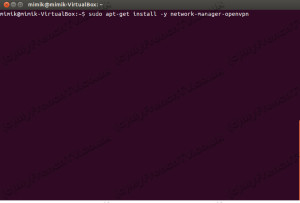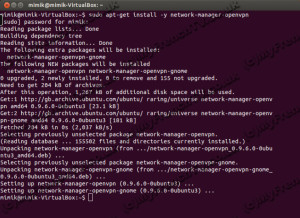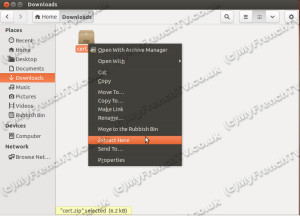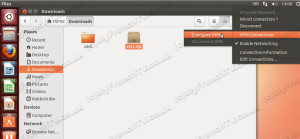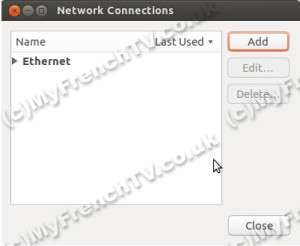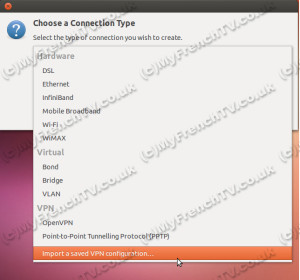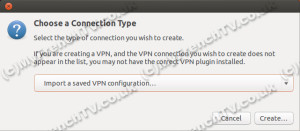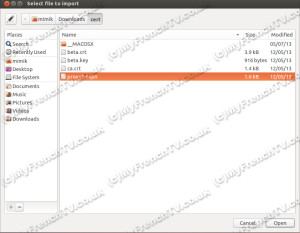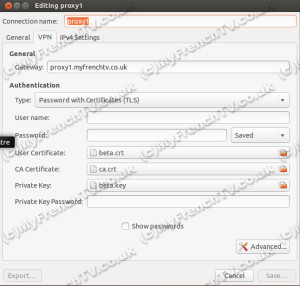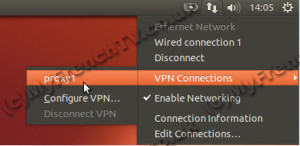Comment installer MyFrenchTV sur Linux.
Ce guide est dédié à l’installation de MyFrenchTV sur Linux. Vos identifiants vous ont été envoyés sur l’email associé à votre compte PayPal. Si vous pensez ne pas les avoir reçu, allez dans votre dossier SPAM.
- 1: Télécharger le fichier de configuration. Ce fichier vous permettra de vous connecter au VPN MyFrenchTV.
- 2: Ouvrir terminal.
- 3: Entrer la commande: sudo apt-get install -y network-manager-openvpn
- 4: Entrer votre mot de passe administrateur et confirmer l’installation.
- 5: Aller dans votre repertoire download et extraire le fichier cert.zip que vous avez téléchargé.
- 6: Cliquer sur l’icône symbolisée par des flèches en haut à droite de votre écran puis aller sur “vpn connection” puis “configure vpn”.
- 7: Cliquer sur “Add”.
- 8: Sélectionner “import a saved VPN configuration”.
- 9: Cliquer sur “create”.
- 10: Sélectionner le fichier proxy1.ovpn.
- 11: Entrer vos identifiants fournis dans l’email de bienvenue puis sauvegarder.
Important: Pour rappel, vos identifiants vous ont été envoyés sur l’email associé à votre compte PayPal.
- 12: Cliquer sur l’icône à nouveau et sélectionner proxy1.
- 13: Vous pouvez vérifier votre géocalisation en allant sur https://www.myfrenchtv.com/mon-adresse-ip. Nous vous conseillons aussi de fermer puis de réouvrir votre navigateur internet.
Besoin d’aide? Contactez-nous en envoyant un email à myfrenchtv@clipsevpn.com